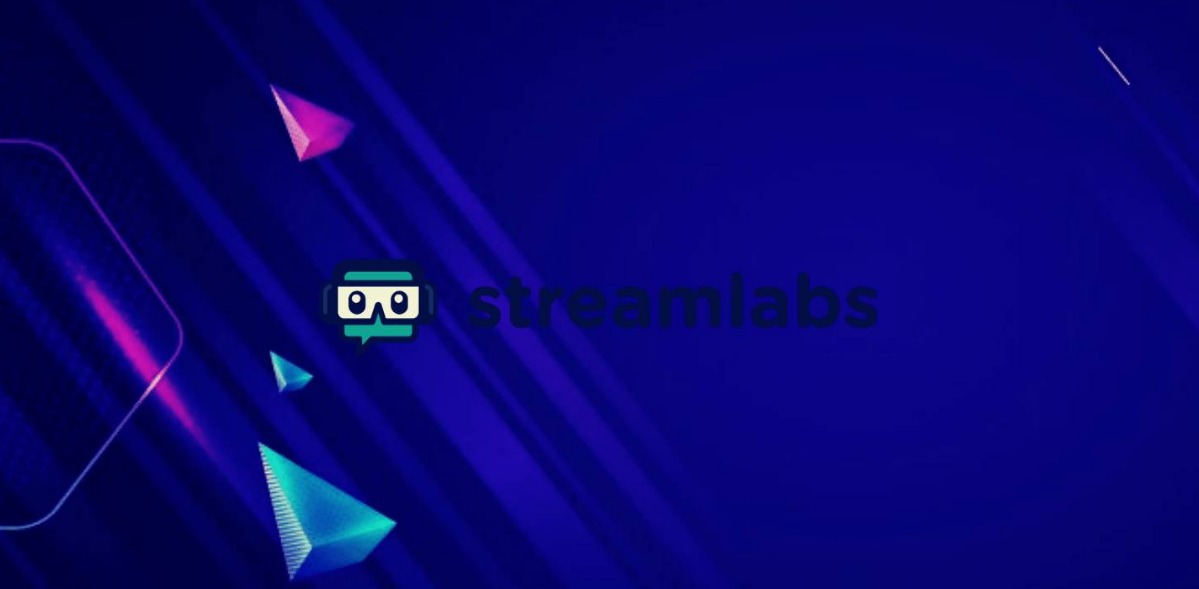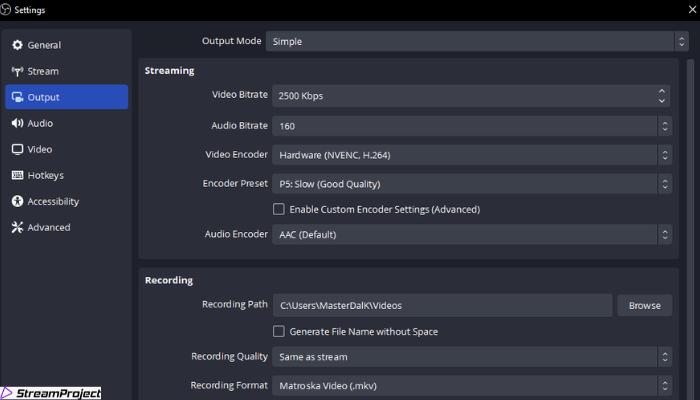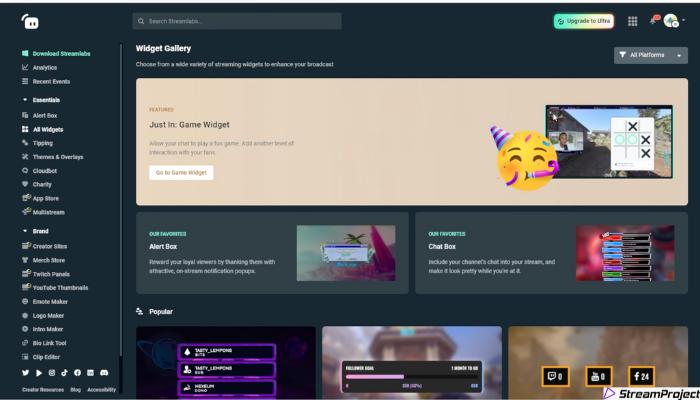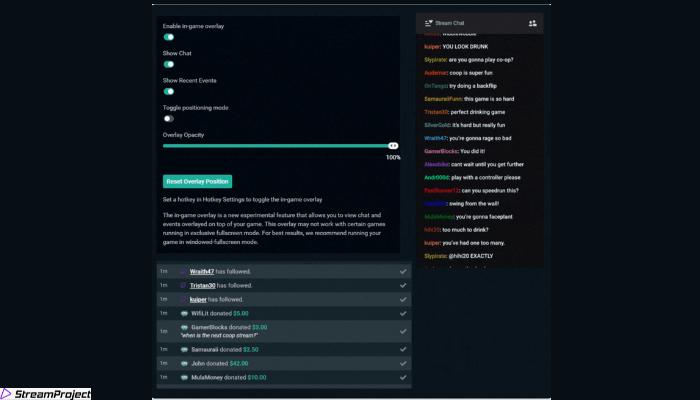Wohl jeder Twitch-Streamer dürfte schon einmal von Streamlabs gehört haben, schließlich zählt das Software-Angebot des Unternehmens zu einem der am häufigsten gewählten Tools überhaupt. So werden hier unter anderem ein eigener Chat-Bot sowie sogar eine eigene OBS-Variante angeboten. Doch diese Beliebtheit hat Streamlabs in erster Linie durch eine breite Auswahl an kostenlosen Stream Overlays in vielen Formen und Farben sowie den vielen praktischen – und ebenfalls kostenfreien – Widgets erlangt.
Darüber hinaus gehören heutzutage Alertboxen, Viewercounts, Eventlisten, verschiedene Labels und viele weitere Zusätze schon lange zur “Standardausrüstung” eines jeden Streamers dazu. Wenn Du auf der Suche nach einem einfachen Guide bist, der Dir genau erklärt, wie Du die verschiedenen Widgets installierst, dann bist Du hier genau richtig: Wir verraten nämlich detailliert, wie Du Deine Streamlabs Widgets einstellen musst.
Die wichtigsten Streamlabs Widgets einstellen
Bevor Du die ersten Widgets überhaupt nutzen kannst, solltest Du Dir einen kostenlosen Account auf Streamlabs erstellen beziehungsweise Dich dort mit Deinem Twitch-Account einloggen. Sobald dieser erste Schritt erledigt ist findest Du alle Einstellungsmöglichkeiten zu den verschiedenen Widgets im Dashboard Deines Accounts über den Menüpunkt “Widgets”, den du auf der linken Seite unter “Stream Essentials” findest.
Tipp: Alle Widgets lassen sich übrigens ganz bequem im Offline-Modus testen.
STREAMLABS WIDGETS INSTALLIEREN – SO GEHT’S
Das Einrichten der verschiedenen Widgets ist extrem simpel und kann selbst ohne technische Vorkenntnisse durchgeführt werden. Zunächst einmal wählst Du dazu entweder direkt das Widget aus indem Du auf die entsprechende Box in Deinem Dashboard klickst oder Du nutzt die Suchfunktion um nach einem bestimmten Zusatz zu suchen.
Sobald Du das Widget Deiner Wahl gefunden und angeklickt hast, wirst Du automatisch zur passenden Seite weitergeleitet. Dort sollte beim ersten Besuch ein Pop-Up erscheinen, das mit Hilfe eines ausführlichen Videos die verschiedenen Einstellungsmöglichkeiten (und mehr) ganz genau erklärt. Wir raten Dir definitiv dazu die unterschiedlichen Videos anzuschauen und Dich so mit den verschiedenen Funktionen vertraut zu machen. Schließlich können gerade die komplexeren Widgets mit einer Vielzahl an Optionen überzeugen und das Streamerlebnis in Deinem Kanal nachhaltig verbessern.
Quelle: OBS Screenshot
Hast Du dann alle Einstellungen so getroffen, dass sie nun Deinen Ansprüchen genügen, so musst Du nun die Widget-URL finden, die in der Regel über sämtlichen Einstellungen platziert wurde. Solltest Du übrigens später Änderungen an den Optionen durchführen wollen, so stellt dies auch kein Problem dar.
Kopiere nun die URL indem Du auf “kopieren” klickst und wechsel zu Deiner Streamingsoftware (OBS oder X-Split werden neben Streamlabs OBS unterstützt). Dort wählst Du im Fenster “Quellen” die Option “Hinzufügen” und dann “Browser” aus, setzt dort die kopierte URL hinein und passt die Widget-Größe Deinen Bedürfnissen an. Sobald dies von dir bestätigt wurde, kannst Du das Widget direkt nutzen oder zunächst einige Offline-Tests durchführen. Nicht selten findest Du einen “Test-Button” auf der Streamlabs-Widget-Seite, der dir erlaubt beim Streamlabs Widgets einstellen verschiedene Möglichkeiten zu testen.
Die beliebtesten Streamlabs Widgets in der Übersicht
Heutzutage bekommst Du die Möglichkeit geboten, zwischen vielen verschiedenen Varianten zu wählen und unterschiedliche Streamlabs Widgets einstellen zu können. Wir haben einmal die beliebtesten Modelle herausgesucht und verraten Dir genau, was sie eigentlich an Funktionen mitbringen.
Quelle: https://streamlabs.com/dashboard#/widgets
DAS ALERT BOX WIDGET
Die beliebteste Extension von Streamlabs stellt ohne Frage die Benachrichtigungsbox dar, die unter anderem anzeigt, wenn Du einen neuen Follower oder Subscriber bekommst, über Bit- oder Echtgeld-Spenden informiert und selbst Hosts und Raids direkt im Stream aufzeigt. Es sind sogar Unterscheidungen zwischen neuen Abonnenten, wiederkehrenden Subscribern und Amazon Prime Gaming Nutzern möglich.
Der Hauptgrund, warum dieses Widget allerdings eine enorme Beliebtheit besitzt, liegt vor allem in der Möglichkeit zur umfassenden Personalisierung der Alert Boxen. So kannst Du nämlich nicht nur die Größe des Widgets frei wählen, sondern auch vollkommen frei Layout, Schriftart, Bilder und GIFs sowie Textzusätze und sogar Sounds einstellen. Gerade größere Streamer ändern regelmäßig die verschiedenen Optionen und sorgen so für einen frischen Ansatz beim Streamen, der zusätzlich die eigene Zuschauerschaft unterhält.
SPENDENZIELE DIREKT ANZEIGEN
Gerade als neuer Streamer, der noch auf dem Weg zum Twitch-Partner ist und gleichzeitig die eigene Community vergrößern möchte, können Donation Goals eine praktische Möglichkeit darstellen, um gemeinsame Ziele zu erreichen. So kannst Du zum Beispiel besseres Equipment als Spendenziel angeben, wodurch die Zuschauer von eine höhere Streamingqualität profitieren würden. Oder Du sammelst Geld für ein Event, das Du dann über die IRL-Sparte auf Twitch livestreamen wirst. Oder du sammelst für einen wohltätigen Zweck. Die Möglichkeiten sind hier breit gefächert und letztendlich darfst Du hier deiner Fantasie freien Lauf lassen.
Das Widget selbst ist recht simpel gehalten und bietet entsprechend nur vier Einstellungsmöglichkeiten: Den Titel (also den Name des Spendenziels), die Zielhöhe, die aktuelle Höhe (also die bereits erhaltenen Spenden) sowie eine zeitliche Einschränkung mit dem finalen Zieltag. Darüber hinaus hast Du Zugriff auf einige Layout-Entscheidungen (Größe, Farbgebung, Schriftart, etc.), um so das Widget Deinem persönlichen Kanal und Stil anzupassen.
DIE CHAT BOX
Quelle: Streamlabs.com – Chat Box
Ebenfalls besonders häufig lässt sich das Chat Box Widget bei vielen Streamern finden, da es so einfach wie genial ist: Viele Nutzer möchten einen Stream im Vollbild gucken, da so einerseits eine höhere Immersion geboten wird, andererseits gerade auf mobilen Endgeräten der Bildschirm einfach nicht genügend Platz für Stream und Chat bietet. Allerdings gehört das Chat-Erlebnis natürlich auch dazu und bindet die Zuschauer nachhaltig an den Kanal.
Hier hilft dieses Widget weiter, indem der Twitch-Chat vollautomatisch im Stream direkt angezeigt wird. So können die Viewer problemlos mitlesen ohne dass der Chat unbedingt neben dem eigentlichen Video geöffnet sein muss.
Auch hier hast Du die Möglichkeit zwischen verschiedenen Optionen zu wählen und das Layout anzupassen. Besonders gut gefällt uns die Tatsache, dass Du auch Drittanbieter von Emotes (BetterTTV und FrankerFaceZ) einbinden oder ignorieren kannst – je nachdem welche Möglichkeiten Du Deiner Community einräumen möchtest.
TIP TICKER – FÜR EINE BESSERE ÜBERSICHT
Die meisten Streamer nutzen Streamlabs sowieso bereits um Spenden zu erhalten und diese zu verwalten, sodass ein entsprechender Ticker vom selben Anbieter nur logisch und gleichzeitig praktisch ist. Dieses einfache Widget lässt sich ebenfalls personalisieren und Deinen Wünschen anpassen, punktet aber vor allem durch seine Einfachheit: Der Ticker zeigt die letzten Donations direkt im Stream an und verrät so, wer dich alles unterstützt hat. So wird einerseits ein Anreiz für die Zuschauer geboten neue Spenden zu tätigen, andererseits kannst Du auch direkt ein “Danke” im Stream anzeigen lassen.